作者:五津
编辑:五津
当我们还在讨论 AI 有多强大的时候,已经有电影直接发布了 AI 绘制的海报。
前段时间,电影《去你的岛》官宣了一张海报,海报的右下角赫然写着「本海报由 AI 绘制」。
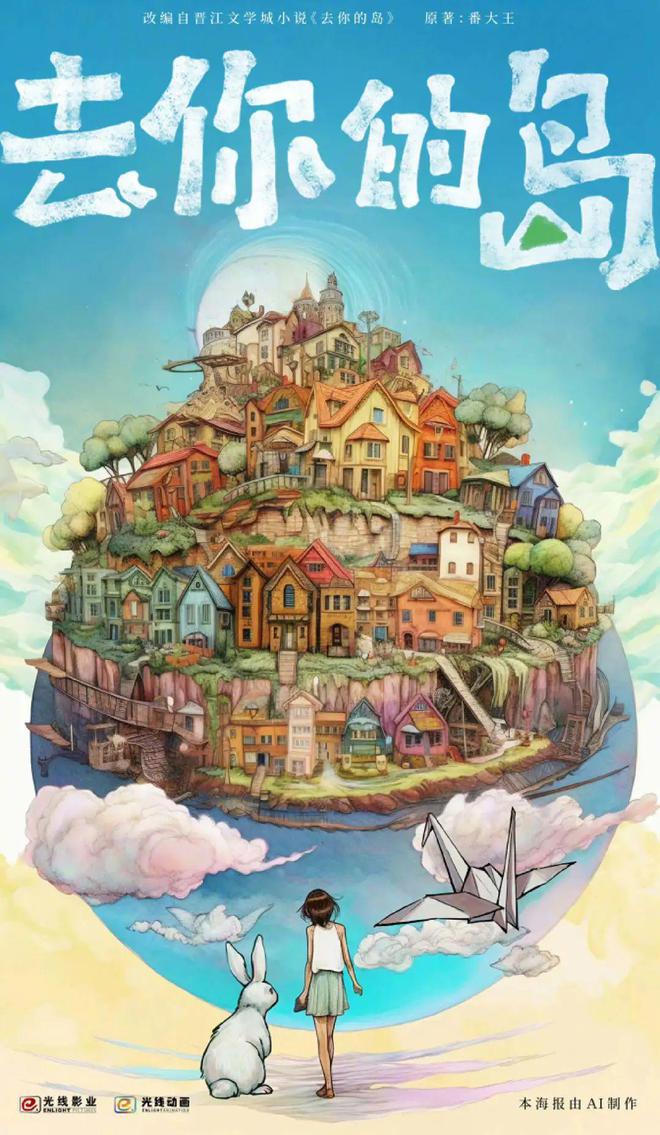
虽然 AI 设计海报已经不是什么稀奇事了,但电影方直接公开发布 AI 作品且商用,还是引起了很多人讨论。
大多数网友强烈表示不能接受!
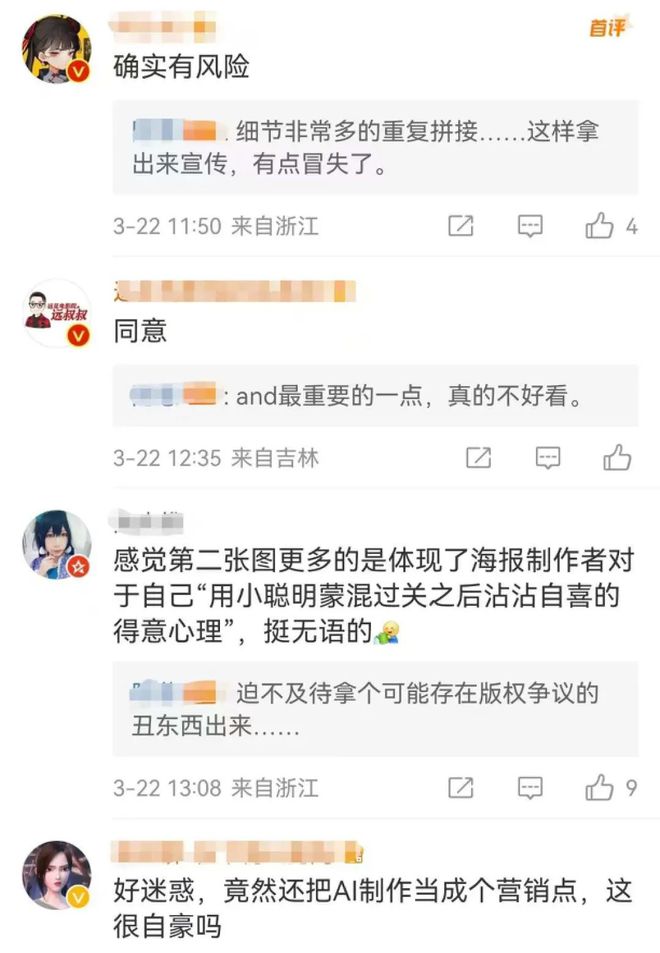
但我觉得,AI 已经渐渐走进我们的生活和工作中,为我们提供了更高效、更智能的工具和服务。
在这个时代,我们需要拥抱变革,利用 AI 来提高工作效率,而不是抵制它。
所以今天来和你们聊聊最近很火的 AI 绘画工具——Mid journey,《去你的岛》海报就用到了这个工具。
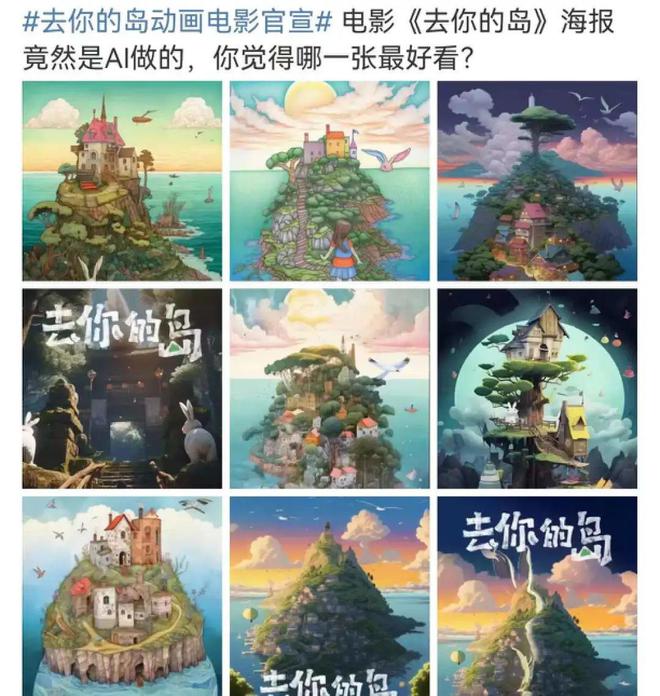
Mid journey 可以生成的美图真的很多,不论是电影海报、动画 CG,还是电商设计、产品包装,都可以实现。
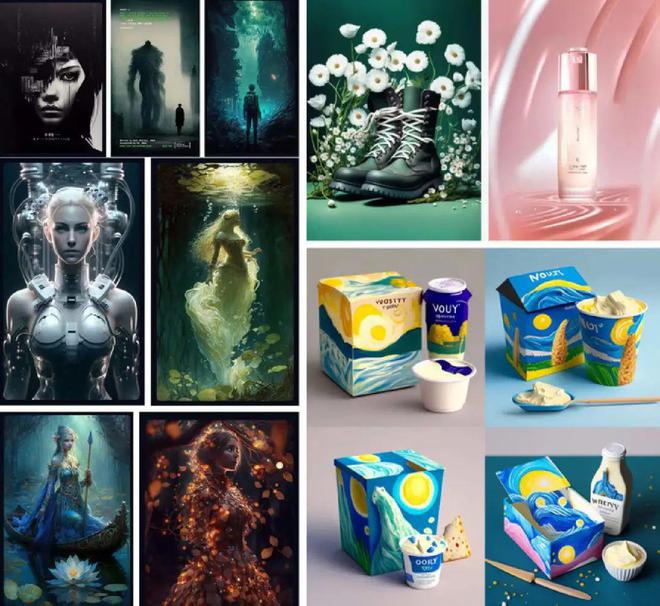
相信很多小伙伴也想试试用 Mid journey 生成自己想要的图片,但怎么输入以及输入什么关键词是个让人头疼的问题!
那么今天我就给你们分享一个超级简单的方法,小白也能一次生成好看的图片~
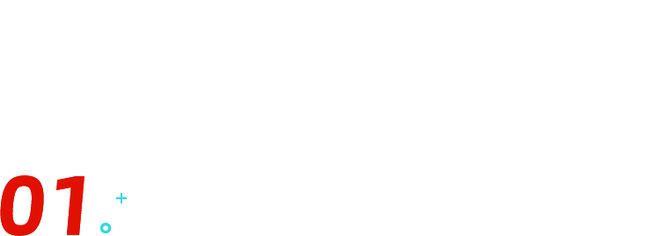
关键词组合
不会输入关键词,你可以按照这个格式来:客观描述+风格细节+基础设定。
❶ 客观描述
就是你想画个啥,比如说:谁,在哪里,什么时间,以什么状态/心情,做什么。
我现在想画一个坐在樱花树下的小女孩,那么我可以这样描述:一个可爱的女孩,在樱花树下,白天的时候,开心的,坐着。
类似下图这样。

对应翻译为英文关键词:
谁:a cute girl
在哪里:under a cherry tree
什么时间:during the day time
以什么状态/心情:happy
做什么:sitting
❷ 风格细节
就是你想要什么风格,什么效果,什么质感。
我想要一个盲盒娃娃风格和皮克斯动画风格的图片,再加上 3D 效果和黏土的质感,为了效果更加逼真,可以选择辛烷值渲染和光线追踪。

对应翻译为英文关键词:
3D 效果:3d art,c4d
渲染:octane render,ray tracing
盲盒风格:popmart blind box
黏土质感:clay material
皮克斯风格:Pixar trend
❸ 基础设定
对图片做最后的调整,比如如何打光、拍摄角度、图片的品质和细节、图片比例、绘制版本。
既然我要的是可爱的盲盒和皮克斯风格图片,所以我想给图片加上动画光,镜头有景深效果,图片细节多点会更精致,图片比例 3:4 即可。
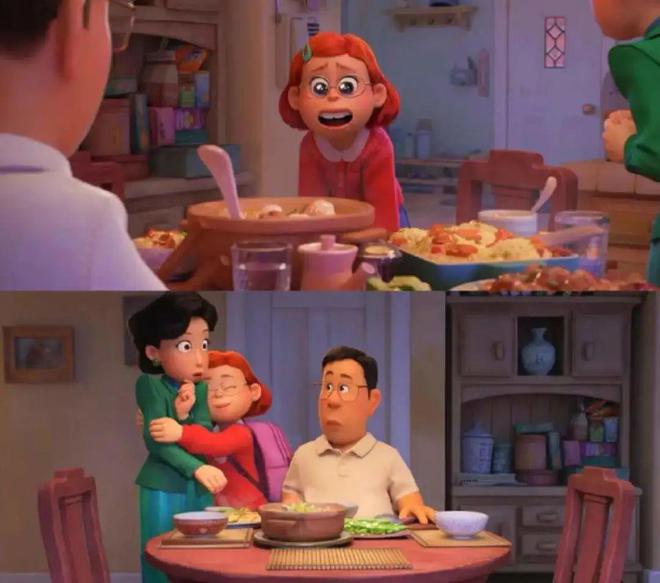
对应翻译为英文关键词:
打光:animation lighting
拍摄:depth of field
细节品质:ultra detailed
图片比例:–ar 3:4
版本:–v5(比 v4 更精致、品质更高)
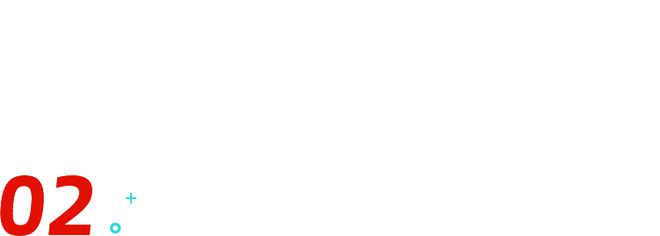
关键词输入
接着我们把上面的这些关键词组合到一起:
a cute girl,under a cherry tree,during the day time,happy,sitting,3d art,c4d,octane render,ray tracing,popmart blind box,clay material,Pixar trend ,animation lighting,depth of field,ultra detailed,–ar 3:4,–v5
注意,用英文逗号分隔每一个关键词,–ar 代表图片比例,ar 后面空一格再输数字。
在 Mid journey 的聊天框中输入/imagine prompt+关键词。
这里一定要先输入斜杠/,它会自动出现一些选项,我们可以直接选择/imagine。
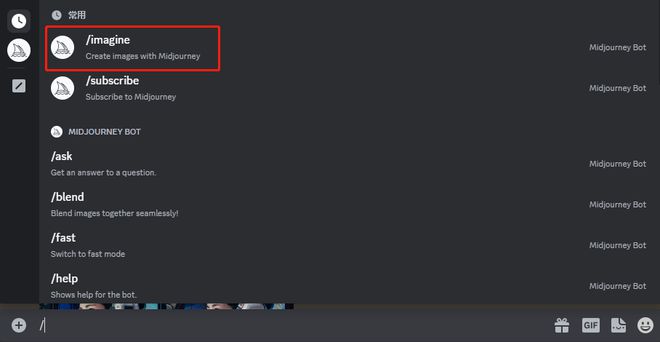
然后会出现 prompt 的蓝色框,我们直接在后面输入关键词就行。
我们把刚刚组合的关键词直接复制到这里,然后按回车发送~

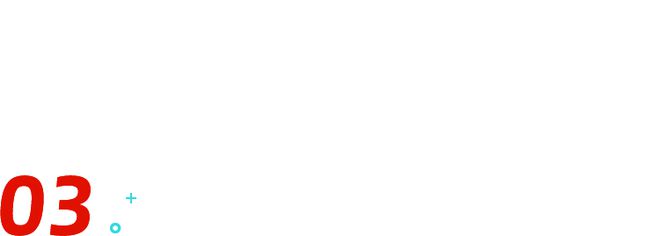
图片生成
关键词发送以后,耐心等待它几秒。
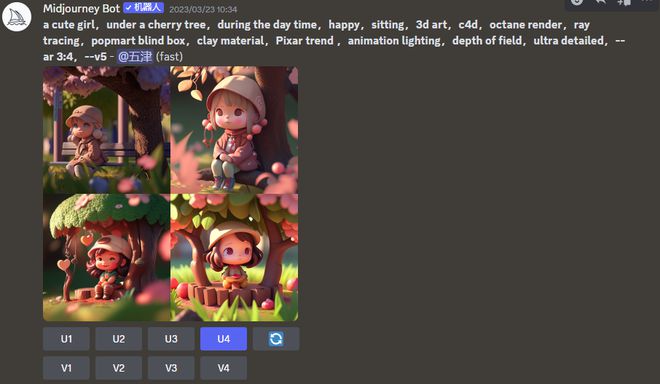
你们看,生成的效果还不错吧。

我们可以看到,图片下方有「U1 U2 U3 U4」和「V1 V2 V3 V4」的 8 个选项。
这里的 U 代表给图片添加更多细节,增强图片品质;V 代表再生成更多这种类型的图片。1234 代表第 1234 张图片。
我觉得第 4 张图片不错,我就选择了「U4」,让这张图再精致点。
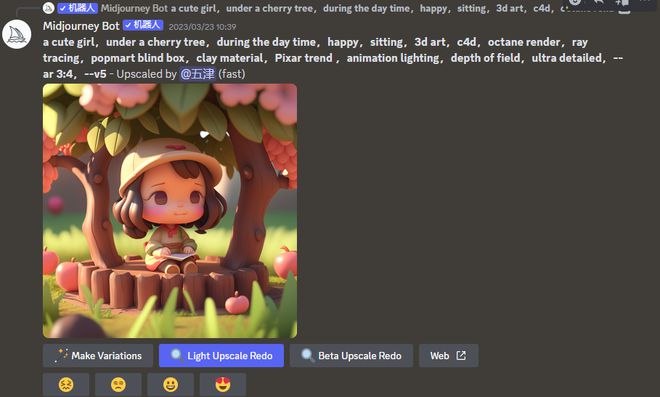
最后就生成了我想要的图片。

是不是超级简单?你们也去试试吧~
说实话,这么强大的 AI,普通人真的打不过,所以我们能做的就只有加入,如果你不想被 AI 替代,不想被公司淘汰,那么我们就一起拥抱 AI 吧~
咱们秋叶专为职场人打造了《AI 智能办公训练营》,手把手带你玩转 15 种 AI 工具,助你效率翻倍、轻松赚钱~
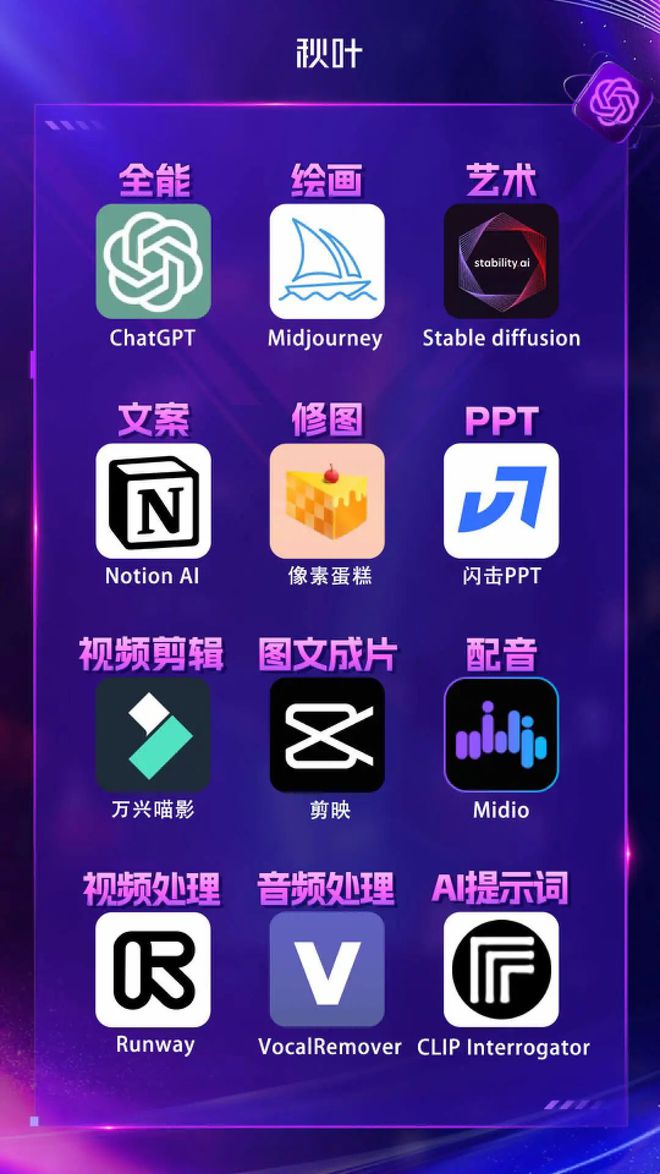
这个训练营上个月刚推出,就有超 2400 人报名了!

感兴趣的同学,欢迎扫码加入,一起学习~
现在就关注公众号【秋叶 PS】
经验教程、素材资源、工具网站……
持续更新中!
原文链接:https://www.163.com/dy/article/I32UK5D005169CIL.html





























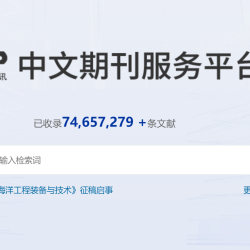






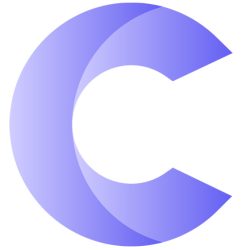






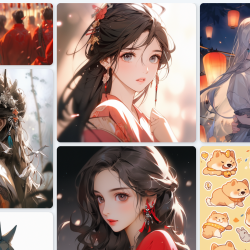




















评论 ( 0 )